Dişler, bir oyundaki karakter ya da bir animasyon olsun, her dijital figürün önemli bir parçasıdır. Bu öğreticide, CINEMA 4D içinde dişleri nasıl modelleyeceğini göstereceğim. Odak, basit küp biçimlerinden gerçekçi bir diş modeli oluşturmak ve dişlerin doğal ve biraz düzensiz görünmesini sağlamak için bazı teknikler kullanmaktır. Hadi başlayalım!
En Önemli Bilgiler
- Dişler, küp nesnelerden kolaylıkla modellenebilir.
- Hyper-NURBS kullanarak dişleri düzleştirip yuvarlayabilirsiniz.
- Hyper-NURBS ağırlığını ayarlayarak düzensiz yüzeyler oluşturulabilir.
Aşamalı Kılavuz
Öncelikle CINEMA 4D'yi açtığınızdan ve projenize başlamaya hazır olduğunuzdan emin olun.
Diş tabanınızı oluşturmak için yeni bir nesne ile başlayın.
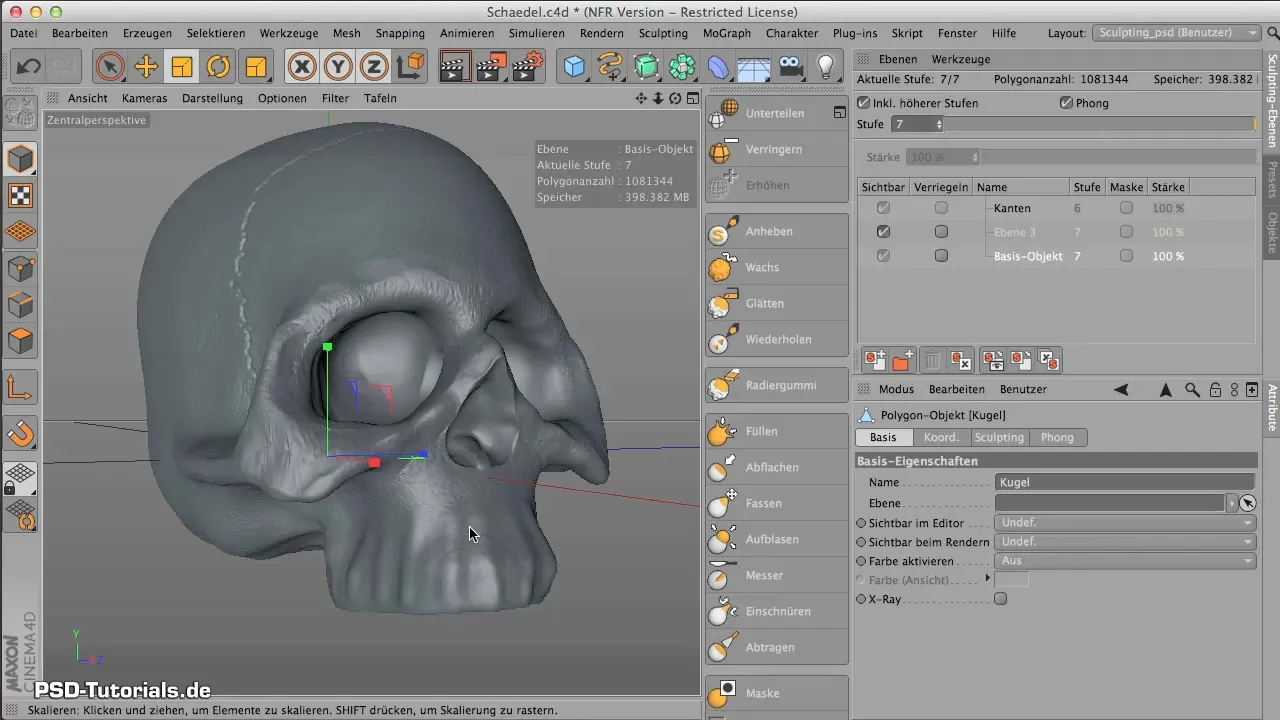
Bir dişinizin temel şekli olarak kullanılacak bir küp oluşturun. Standart boyut fazla büyük olabilir, bu yüzden boyutları ayarlayın. Dişin genişliğini belirlemek için x eksenini 2 cm olarak ayarlayın ve daha gerçekçi bir diş oranı elde etmek için yükseklik ve derinliği düzenleyin.

Boyutla memnun kaldığınızda, köşeleri yuvarlamak ve daha yumuşak bir şekil elde etmek için küpü bir Hyper-NURBS nesnesine yerleştirin. Küpün şimdi bir Hyper-NURBS nesnesine yerleştirildiğinden emin olmak önemlidir, böylece geometri bir arada tutulur.

Artık Hyper-NURBS parselinin doğru olduğundan emin olmalısınız. Dişin orantılı görünmesi için yükseklik, genişlik ve derinlikteki alt bölümleri düzenleyin. Dişlerin bir kök için yer bırakmasını istiyorsanız, şekli buna göre tasarladığınızdan emin olun.
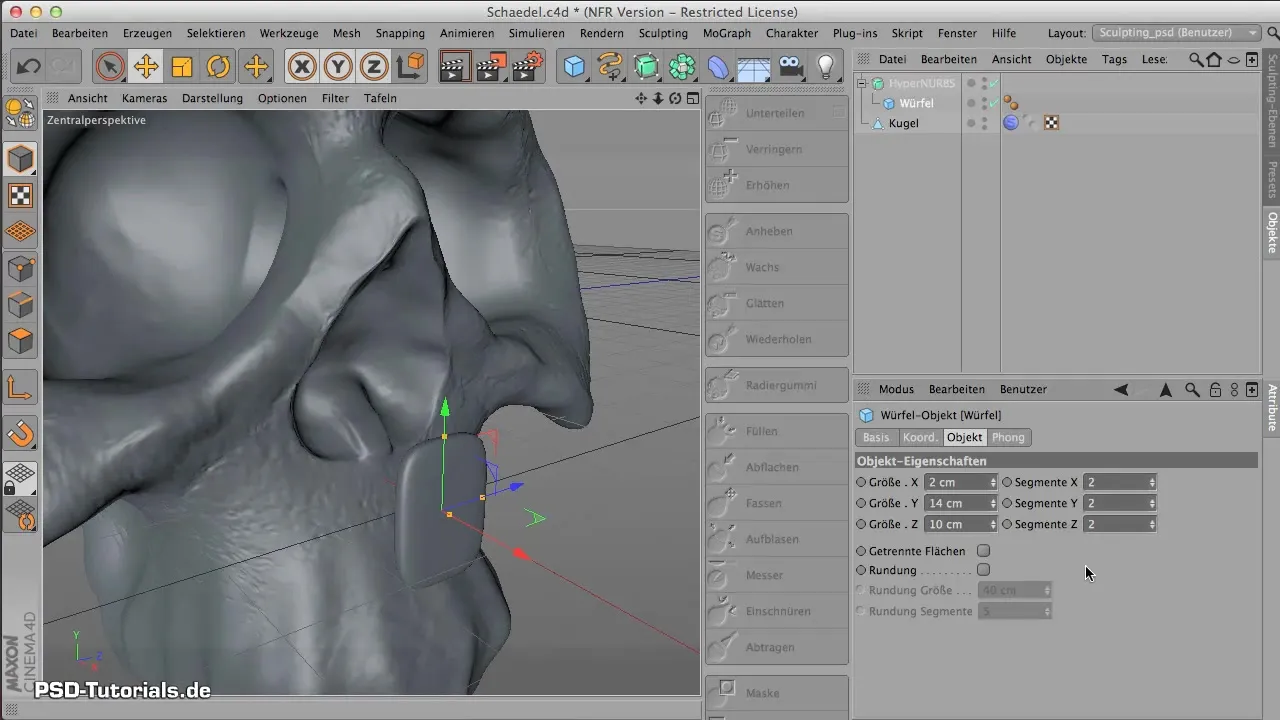
Dişi daha gerçekçi hale getirmek için, küpün üst yüzeyini biraz daha daraltmak için düzenleme moduna geçin. Burada üst yüzeyi seçebilir ve kenarları düzenleyerek dişe daha dar bir şekil verebilirsiniz.
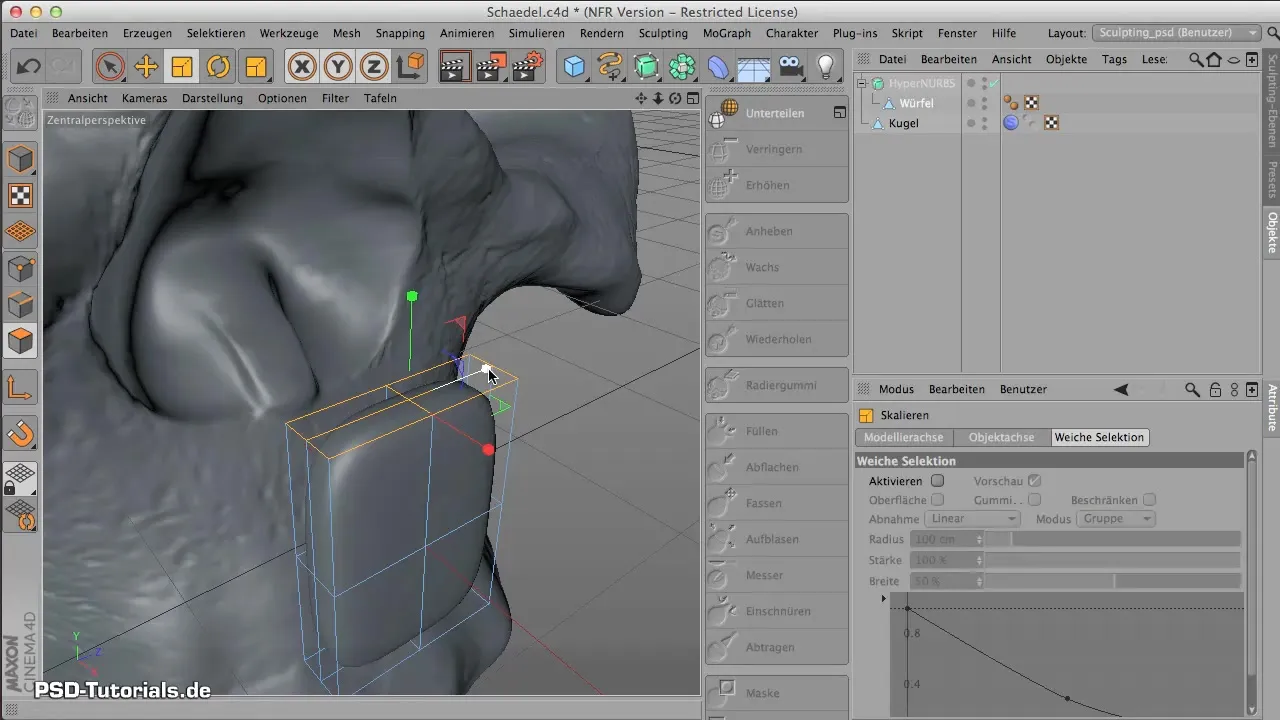
Önemli bir adım, dişin kenarlarını kavisli hale getirmektir. Kenar düzenleme aracını kullanarak kenarları öne çekin ve doğal bir şekil oluşturun. Diş artık kavisli, doğal bir şekil almalıdır.

Şimdi dişi nesnenizde doğru bir şekilde konumlandırın. Dişin, diğer dişlerle uyumlu olması için yükseklik ve derinlik konumunun doğru olduğundan emin olun.
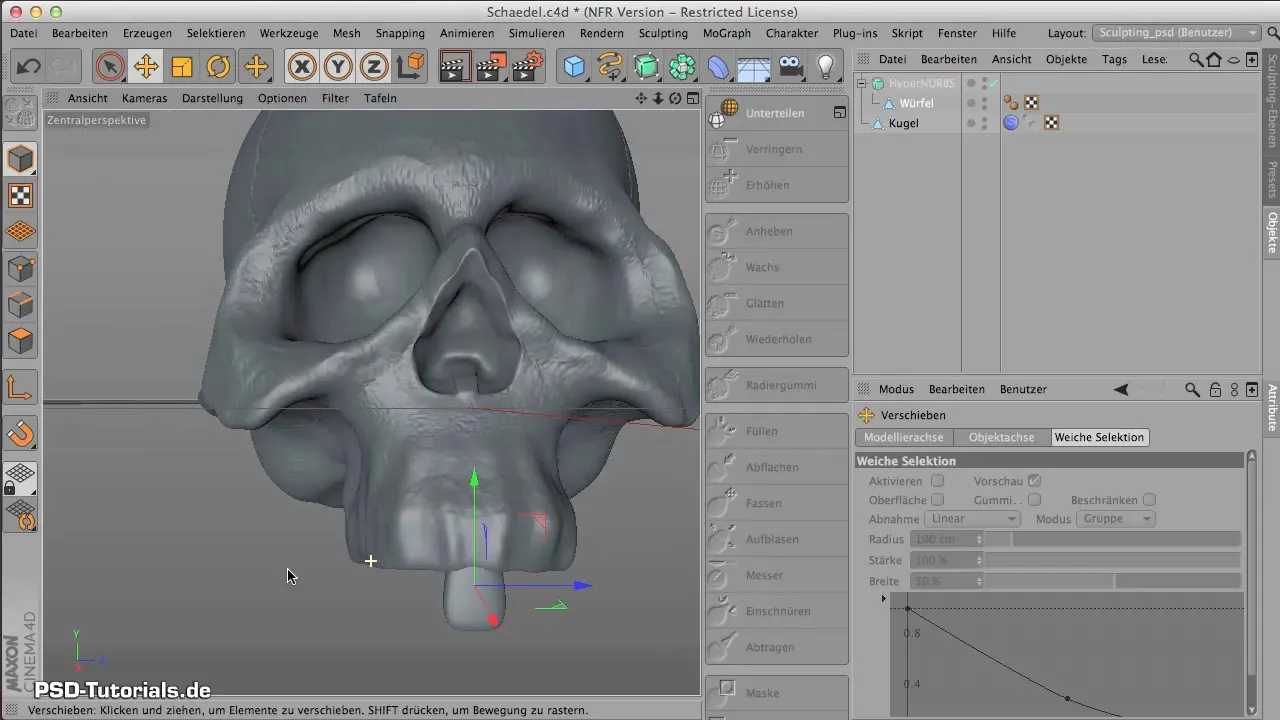
Şimdi diğer dişleri oluşturma zamanı. Modelinizi kopyalayıp aynalayarak diğer dişleri oluşturabilirsiniz. Dişlerin özellikle daha kalın ve kompakt olan azı dişleri gibi birbirine tam benzer görünmediğine dikkat edin.

Dişleri pişirmeden önce, doğal bir düzensizlik oluşturmak için dişleri hafifçe değiştirmelisiniz. Bazı poligonları seçin ve bölümlere ayırarak ek kenarlar ekleyin. Bu, dişlerin daha köşeli ve daha gerçekçi görünmesini sağlar.
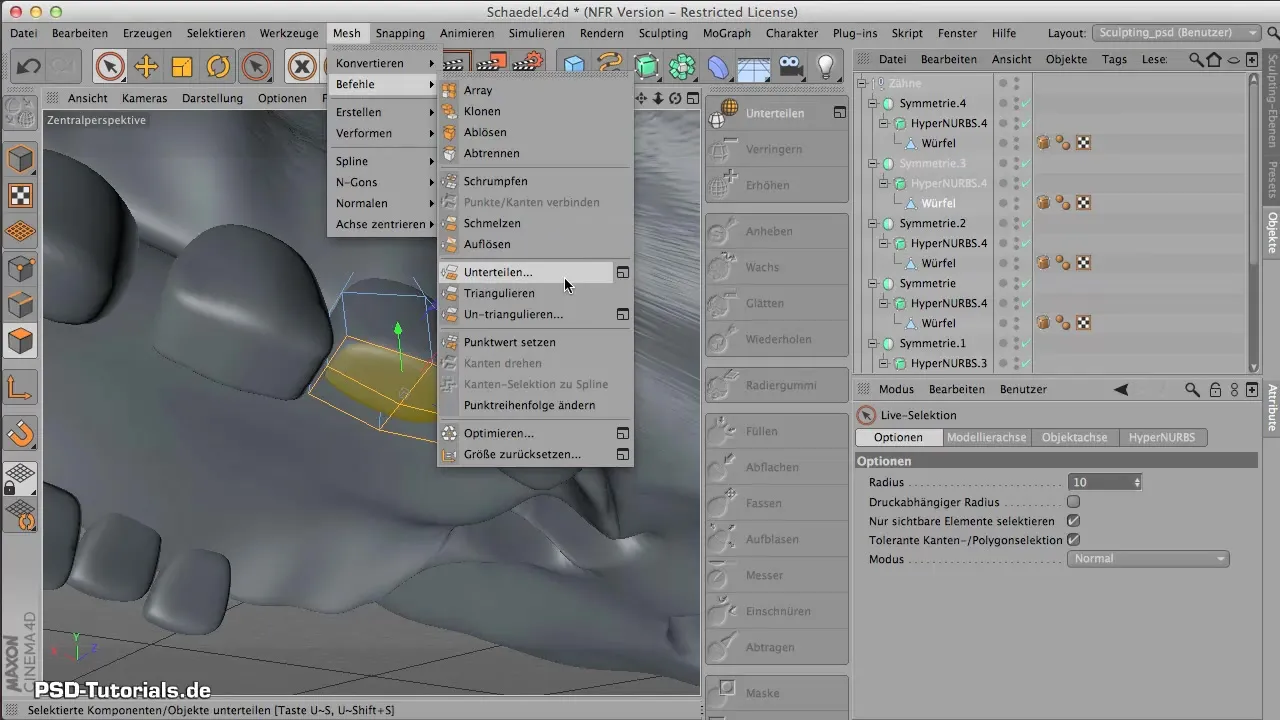
Ayrıca, dişlerinizin kavislerini ayarlamak için Hyper-NURBS ağırlığını değiştirebilirsiniz. Bu, dişlere daha fazla karakter kazandırmaya yardımcı olur ve onları daha az yapay gösterir.
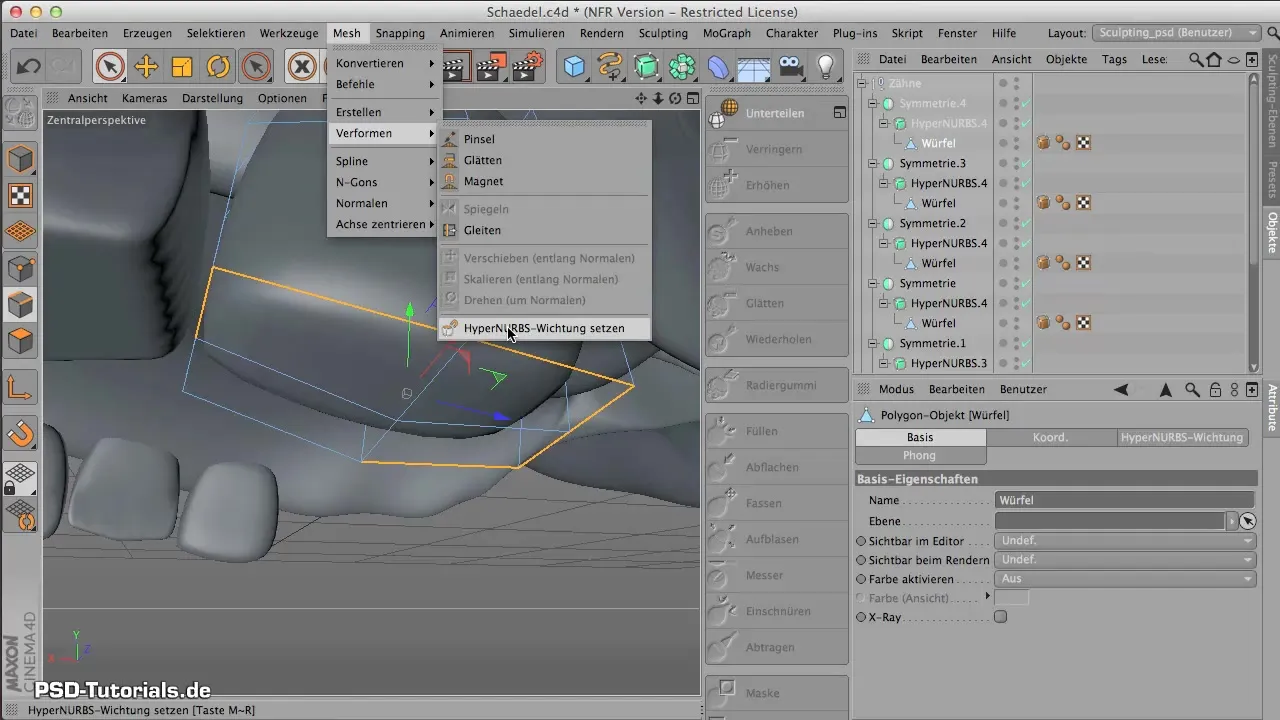
Dişlerin görünümünden memnun kaldığınızda, her şeyi pişirme zamanı. Modelinizi döndürün, böylece pişirme aracını net bir şekilde görebilirsiniz.

Artık "Pişir" butonuna tıklayarak dişlerinize dokuyu uygulayabilirsiniz. Bu, materyali oluşturma ve modelinize projekte etme seçeneği sunar.
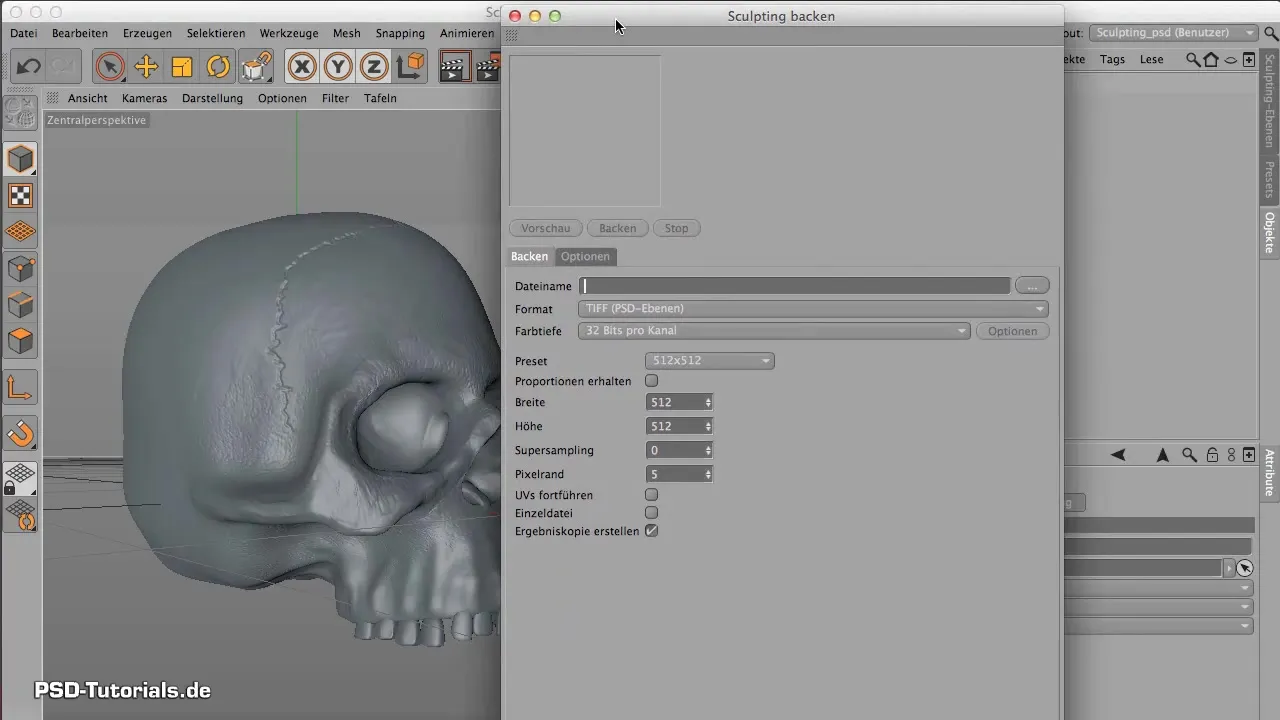
Sonraki adımda, modelinize daha fazla detay ekleyerek onu daha canlı hale getirebilirsiniz.
Özet - CINEMA 4D'de Diş Modelleme: Aşamalı Kılavuz
Artık, basit küplerle başlayarak dişleri nasıl modelleyeceğinizi, Hyper-NURBS kullanarak yuvarlak bir şekil oluşturduğunuzu ve hedefli ayarlamalarla gerçekçi bir görünüm nasıl elde edeceğinizi öğrendiniz. Biraz pratikle, karakterleriniz için ilgi çekici dijital dişler yapabileceksiniz.
Sıkça Sorulan Sorular
Dişlerin şeklini nasıl ayarlayabilirim?Kenar düzenleme araçlarını kullanarak dişlerin şeklini ve oranlarını düzenleyebilirsiniz.
Hyper-NURBS nedir ve diş tasarımında nasıl yardımcı olur?Hyper-NURBS, nesnelerin kenarlarını düzleştirmenizi ve yuvarlak şekiller oluşturmanızı sağlar.
Diş yapısında düzensizlikleri nasıl elde edebilirim?Poligonları seçmek için seçim aracını kullanın ve yeni kenarlar eklemek için alt bölümlere ayırın, bu da daha az eşit bir görünüm sağlar.


